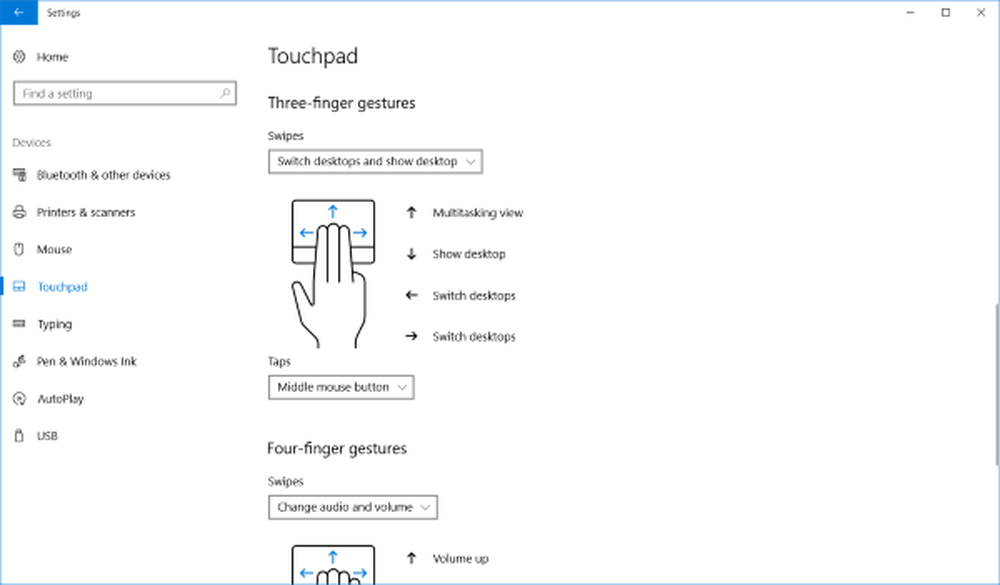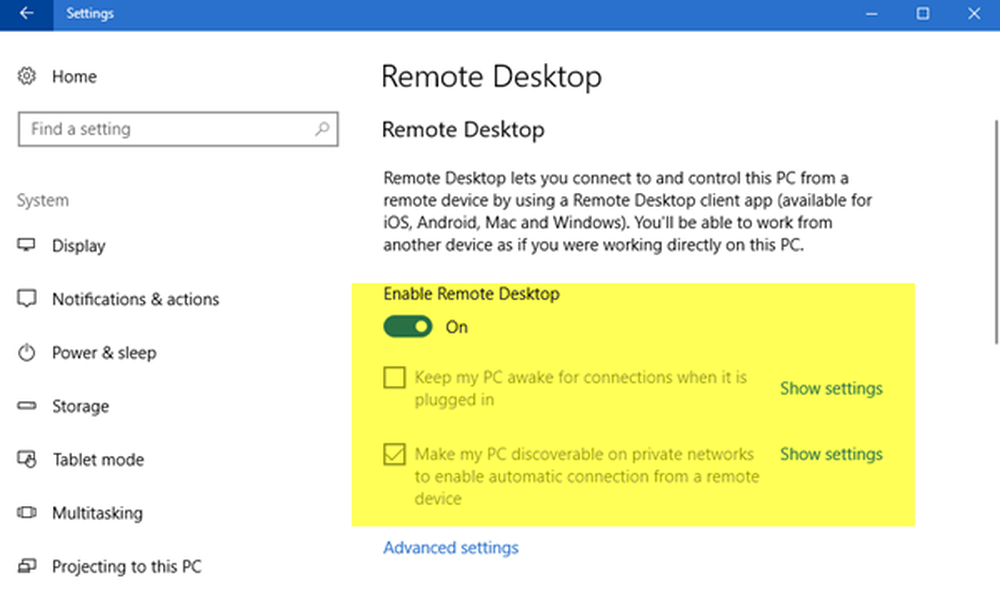Abilita, disabilita il completamento automatico e il completamento automatico in linea in Windows Explorer e IE
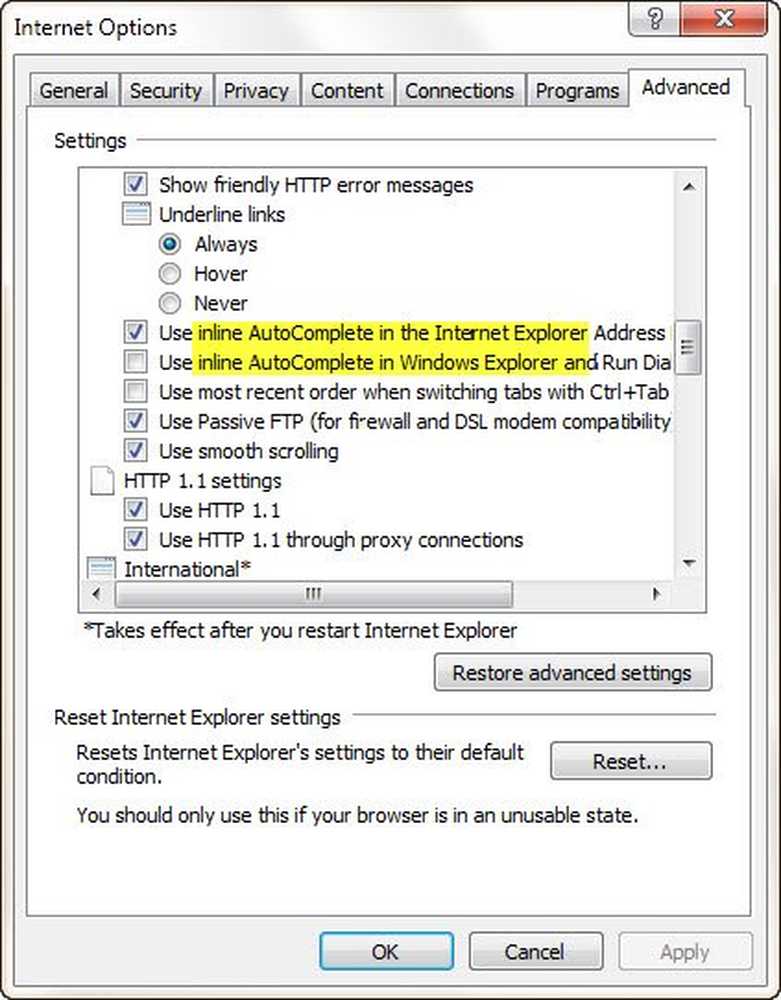
Potresti non averlo notato, ma in Windows esistono due tipi di funzionalità AutoComplete. Il primo è semplicemente chiamato Completamento automatico che è una specie di funzionalità di suggerimento automatico. In questo caso, puoi visualizzare un elenco a discesa quando inizi a digitare. Il secondo è Completamento automatico in linea. In questo caso, la riga che stai digitando viene completata automaticamente, se hai già digitato le stesse lettere.
La maggior parte di voi deve esserne consapevole e, in effetti, deve già usarlo, ma non siete stati consapevoli della differenza.
La funzione di completamento automatico può essere attivata per impostazione predefinita, ma il completamento automatico in linea non lo è. Se lo desideri, puoi abilitare o disabilitare il completamento automatico e le funzionalità di completamento automatico in linea in Internet Explorer e anche in Esplora risorse di Windows..
Abilita o Disabilita il completamento automatico
Apri Internet Explorer> Opzioni Internet> scheda Contenuto. Qui fai clic sul pulsante Impostazioni completamento automatico.

Qui è possibile selezionare o deselezionare le caselle di controllo per gli elementi per i quali si desidera abilitare o disabilitare la funzione di completamento automatico. Hai la possibilità di utilizzare il completamento automatico per la barra degli indirizzi, i moduli, i nomi utente e le password. Puoi anche, se lo desideri, eliminare tutta la cronologia del completamento automatico qui.
È inoltre possibile utilizzare l'Editor del Registro di sistema per disabilitare il completamento automatico in Esplora file di Windows. Aperto regedit, e vai al seguente percorso-
HKEY_CURRENT_USER \ SOFTWARE \ Microsoft \ Windows \ CurrentVersion \ Explorer \ completamento automatico
Qui crea un nuovo valore stringa nel pannello di sinistra e nominalo AutoSuggest e imposta il suo valore su "sì" o "no" in base alle tue esigenze.
Abilita o Disabilita Completamento automatico in linea
Puoi anche, se lo desideri, abilitare la funzione Completamento automatico in linea in Finestra di dialogo Esplora risorse e Esegui pure. Per fare ciò, apri Internet Explorer> Opzioni Internet> scheda Avanzate.
Scorri verso il basso fino ai seguenti elementi:
- Utilizza il completamento automatico in linea nella barra degli indirizzi di Internet Explorer e Apri finestra di dialogo
- Utilizza il completamento automatico in linea in Esplora risorse e Esegui finestra di dialogo
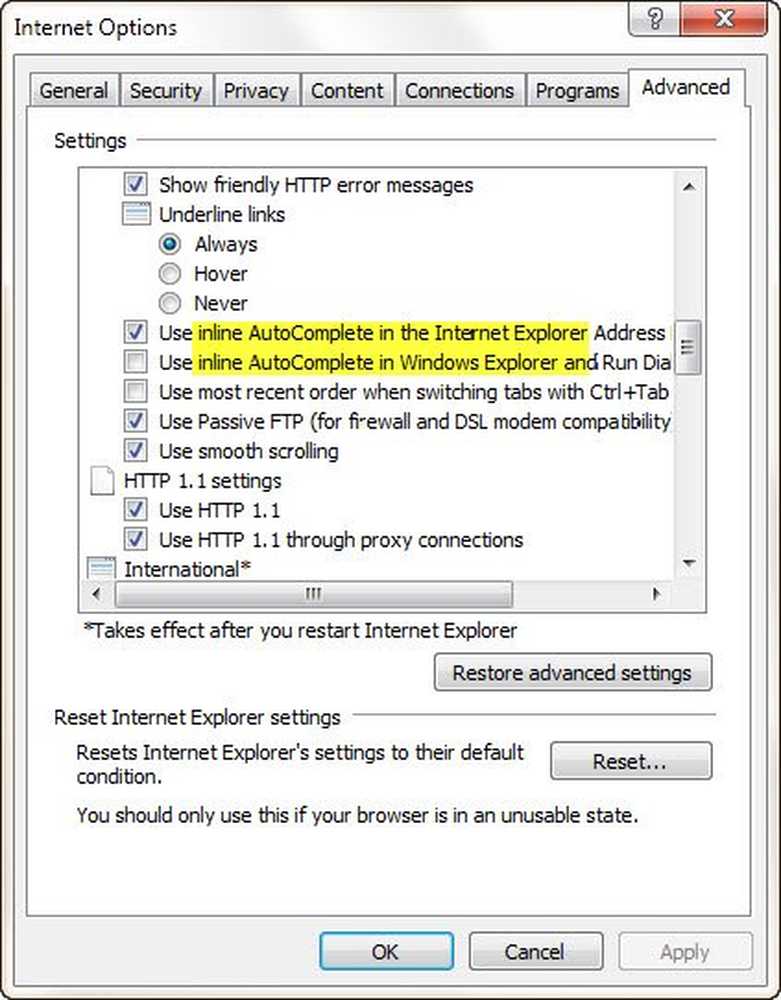
Potresti vedere che la prima opzione è già selezionata. Se si desidera abilitare il completamento automatico in linea anche in Esplora risorse, selezionare la seconda opzione. Fai clic su Applica> OK.
Non è necessario digitare www o .com nelle barre degli URL di Internet Explorer. Per risparmiare tempo, inserisci una parola, dì, thewindowsclub, e premi "cntrl + invio" per prefisso automaticamente http: // e suffisso .com prima e dopo thewindowsclub. Questo lancerà anche l'URL. 'Shift + invio' aggiungerà o suffisso .netto e 'shift + enter' si aggiungerà .org. Insieme a questa combinazione, se premi Alt, l'URL si aprirà in una nuova scheda.
Questo è tutto!
A proposito di completamento automatico, forse alcuni di questi link potrebbero interessarti:- Internet Explorer non completa automaticamente http: // nella barra degli indirizzi
- Come completare rapidamente gli URL in Internet Explorer
- Completamento automatico non funziona in Internet Explorer.